Linux双系统的安装
硬件
- 联想小新Air14
- U盘>8G
软件
-
镜像工具Win32diskimage
-
Ubuntu 22.04.2 LTS镜像
镜像下载地址:https://cn.ubuntu.com/download/desktop
制作Ubuntu安装盘
- 电脑插入U盘
- 打开下载的win32镜像烧录工具
- 选择Ubuntu镜像
- 烧录
磁盘分区
在win搜索磁盘管理
选则要分区的磁盘->压缩卷选为40000M(40G)
查看磁盘属性
右击磁盘0->属性->卷
显示磁盘分区形式:GUID分区表(GPT)
安装Ubuntu
插入U盘
重启电脑,在电脑未进入Logo前,按F2进入BIOS界面
Security->Cure Boot->Disable
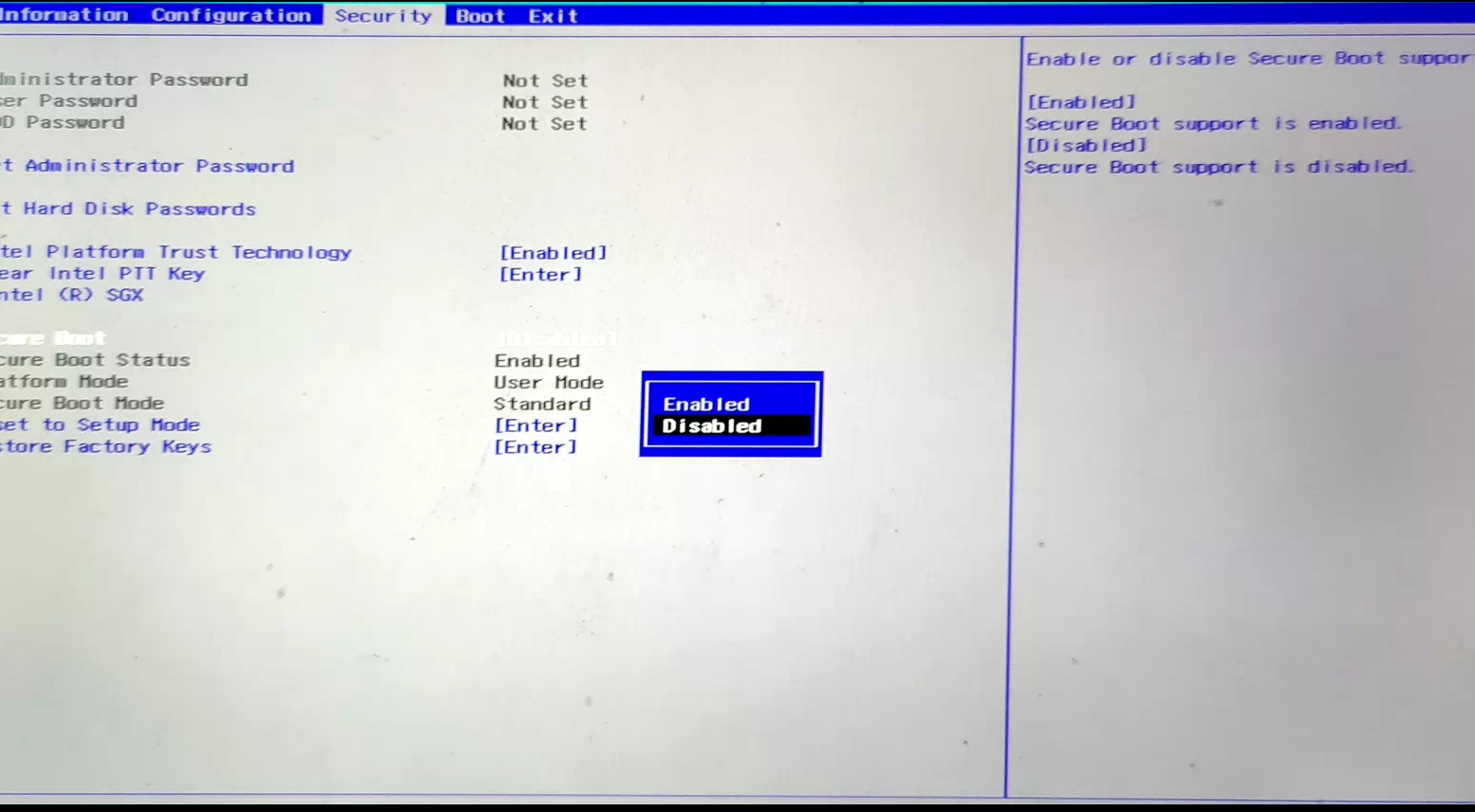
然后F10保存退出
重启在未进入Logo前按F12
然后选则没有windows的选项,进入U盘启动
然后就会获得一个ubuntu界面

安装步骤只在安装类型处,选择其他选项

在空闲的40000多M就是刚才自己的磁盘分区
分区类型为:
- 500M 引导区efi
- 8G 交换空间
- 20G /根挂在节点
- 10G /home挂载点
然后在安装启动引导器的设备,换成efi的设备地址,安装即可
然后设置用户名和密码。
更改默认启动系统
终端输入
sudo gedit /etc/default/grub
将GRUB_DEFAULT=0这一项改为windows的序号
然后
sudo update-grub
保存,重启





















 2万+
2万+











 被折叠的 条评论
为什么被折叠?
被折叠的 条评论
为什么被折叠?








